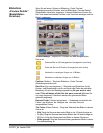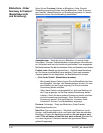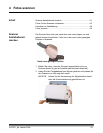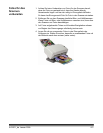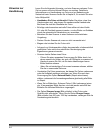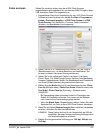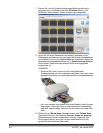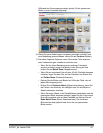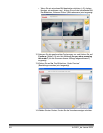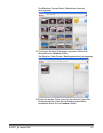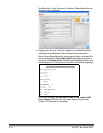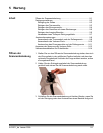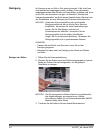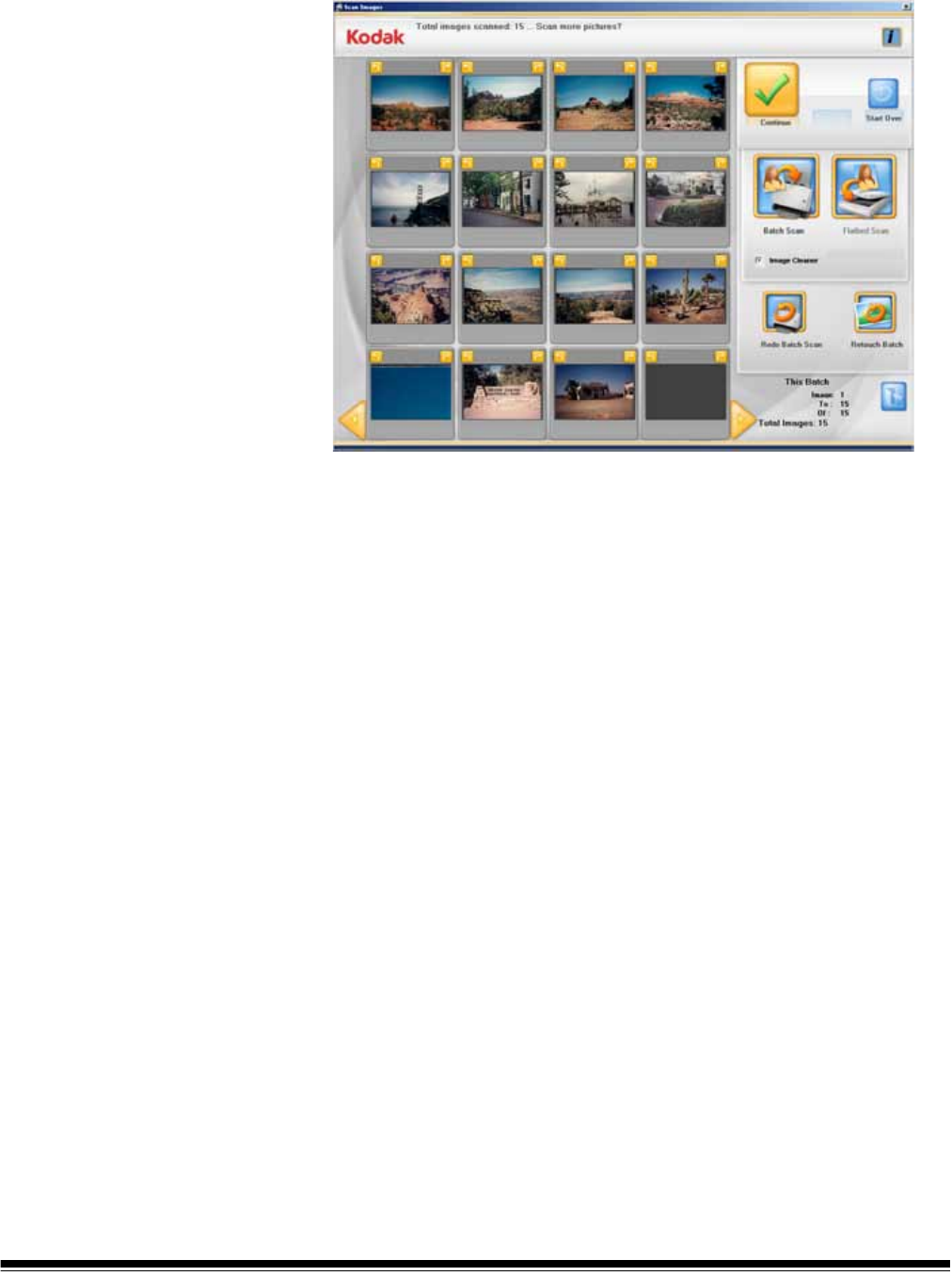
A-61601_de Januar 2009 4-7
Während des Scanvorgangs werden jeweils 16 der gescannten
Bilder in einer Vorschau angezeigt.
10.Wenn Sie keine Änderungen vornehmen möchten und alle Fotos
einer Bestellung gescannt haben, klicken Sie auf Continue (Weiter).
11. Sie haben folgende Optionen, wenn Sie weitere Fotos scannen
oder Verbesserungen vornehmen möchten usw.:
• Wenn Sie für diese Bestellung einen weiteren Fotostapel
scannen möchten, legen Sie diesen in den Einzug ein und
klicken Sie auf Batch Scan (Stapelscannen).
• Wenn Sie ein einzelnes Foto mit dem A3-/A4-Flachbett scannen
möchten, legen Sie das Foto auf das Flachbett und klicken Sie
auf Flatbed Scan (Flachbett-Scannen).
• Drehen Sie die Bilder nach Bedarf mit Hilfe des Pfeils, der auf
jedem Bild angezeigt wird.
• Klicken Sie auf Retouch Batch (Stapel retuschieren), wenn Sie
die Farben, den Kontrast, die Helligkeit usw. für alle Bilder im
Stapel verbessern möchten.
• Wenn Sie einen Stapel- oder Flachbettscan wiederholen und die
gescannten Bilder ersetzen möchten, legen Sie die Fotos erneut
in das Einzugsfach oder auf das Flachbett und klicken Sie auf
Redo Batch Scan (Erneut Stapelscannen). Der Inhalt der
Bildvorschau wird gelöscht und durch die neu gescannten
Bilder ersetzt.